想必有很多朋友都很好奇editplus怎么显示空白字符?那么感兴趣的朋友就赶快来看看小编带来的editplus显示空白字符方法吧,希望通过本篇教程的学习,可以帮助到大家哦。
首先,打开editplus软件,选择导航栏上面的视图选项,点击打开
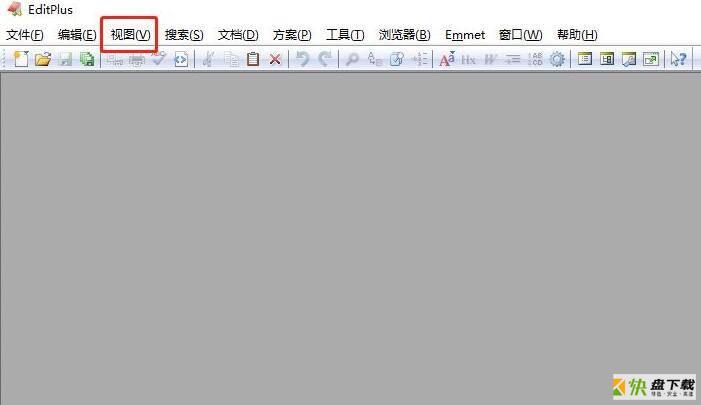
然后,打开如下图界面,选择显示空白字符选项 ,点击打开
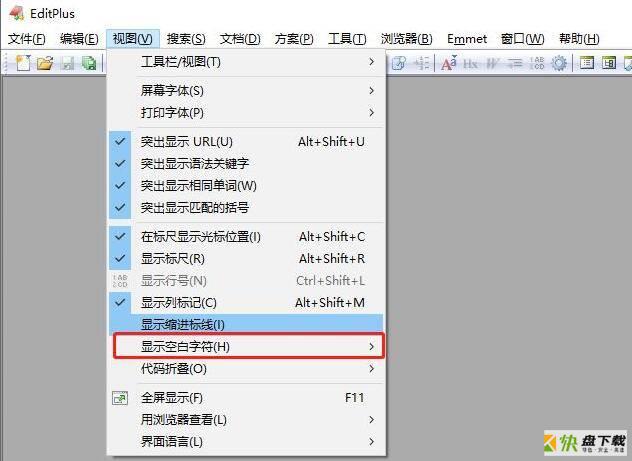
最后,打开如下图界面,点击选择所有空白字符选项,这样editplus里面所有的空白字符都会显示了。
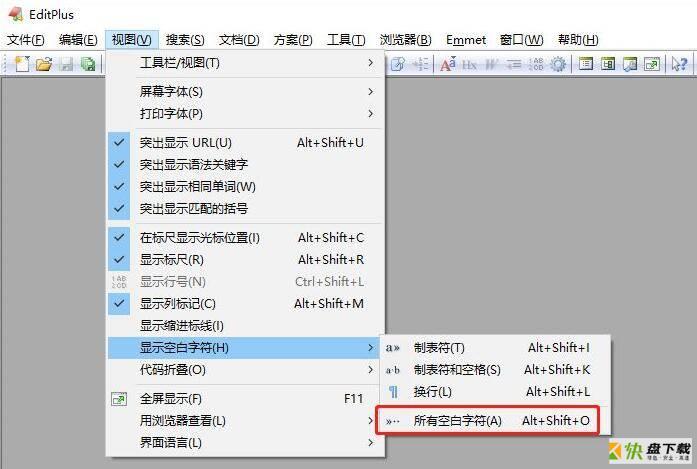
以上就是小编带来的editplus显示空白字符方法,大家不要错过哦。
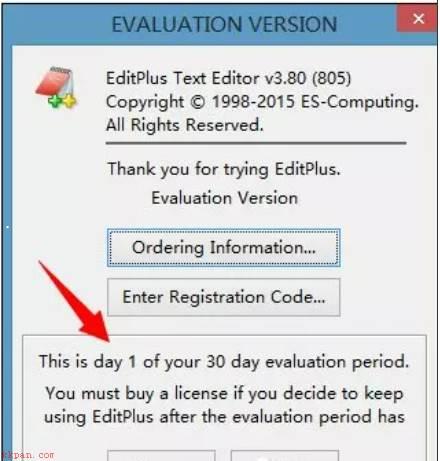

EditPlus怎么自定义工具栏?-EditPlus自定义工具栏的方法